Egy olyan világban, ahol létezik VLC-lejátszó, gondolnáda médiafájl formátumok már nem voltak fontosak. Leginkább úgy gondoljuk, hogy az emberek csak a médiatartalom figyelésére irányulnak. Mindezt a VLC lejátszó fedezi. Még a Windows 10 Filmek és TV alkalmazásai is támogatják az egyik típusú MKV fájlt, így sok népszerű médiakonténerre vonatkoznak. Az egyetlen probléma az, hogy az emberek nem csak a médiafájlokat akarják nézni. Még akkor is, ha kizárólag a média nézésével foglalkoznának, a VLC-lejátszó nem fogja kitölteni minden üreget pusztán azért, mert az asztali számítógépek nem az egyetlen platform a videók megtekintéséhez. A platformok közötti megtekintés továbbra is problémát jelent, és ehhez konvertálni kell a videókat. Ha figyelembe veszi a videók szerkesztésére használt alkalmazásokat, annál is inkább nyilvánvalóvá válik, hogy konvertálnia kell a videókat a platformok közötti megtekintés és szerkesztés céljából.
Videók konvertálása platformok közötti megtekintéshez,elrontottad a választást. Rengeteg olyan online szolgáltatás található, amelyek segítségével konvertálhat videókat platformok közötti megtekintéshez. A legtöbb szolgáltatás olyan népszerű formátumokba konvertálódik, mint az MP4 és a MOV. Az egyetlen probléma az, hogy a minőség elveszik, amikor a videókat online konvertálják ezen szolgáltatások segítségével. Ha videókat szeretne konvertálni platformonkénti megnézésre, akkor egy asztali alkalmazás lehet az út. Népszerű videó konvertáló alkalmazást, a Wondershare Video Converter alkalmazást használtunk egy centrifugálásra, és elmondhatjuk, hogy egy nagyon szilárd lehetőséget keresünk. Lássuk, hogy mentek a dolgok -
Telepítés
A Wondershare Video Converter telepítése egyszerűde egyéni telepítést kell igényelnie, ha nem akarja visszaküldeni a felhasználási statisztikákat a vállalatnak. Letilthatja a használati statisztikák küldését a telepítő képernyőn.
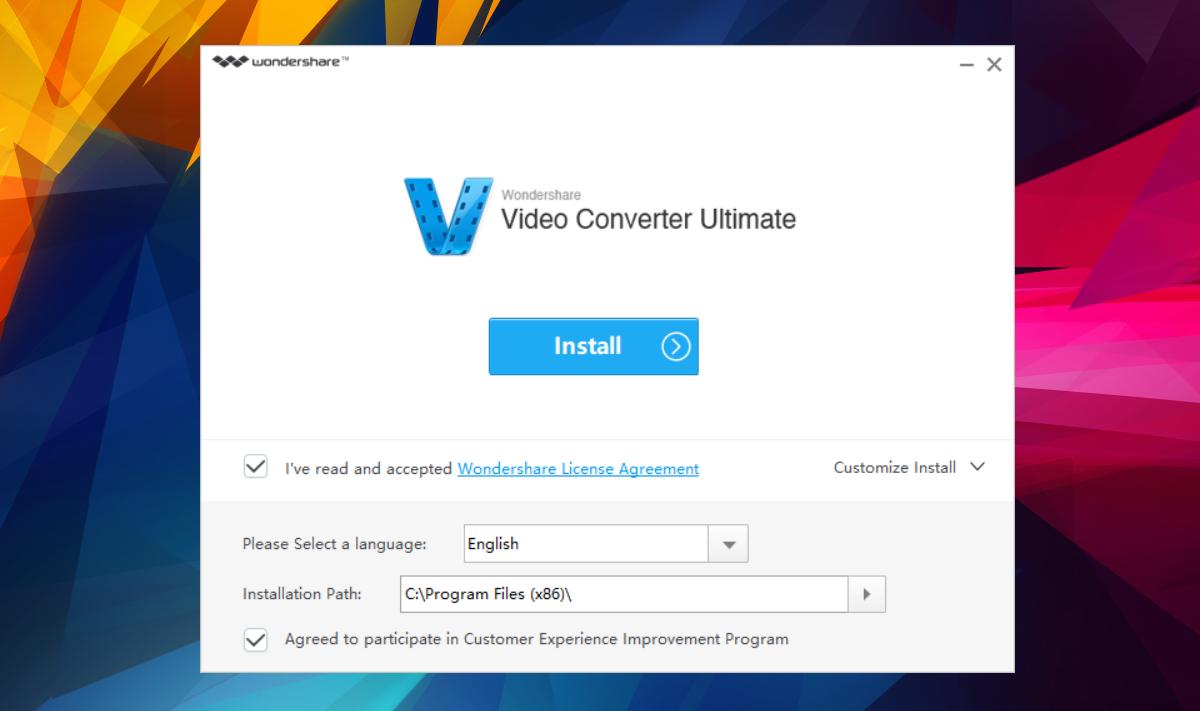
Videók konvertálása
A Wondershare Video Converter elsődleges céljavideókonverzió. Olyan alkalmazásra van szükségünk, amely képes konvertálni egy videót, de nem rontja a videó minőségét. Az alkalmazás támogatja a 150 formátum közötti konvertálást. Ide tartoznak az MKV és a MOV fájlok is. Itt érdemes megemlíteni, hogy az alkalmazásnak próba- és fizetett verziója van. Mindkét verzió ugyanazokkal a funkciókkal rendelkezik, de a próbaverzió korlátozza a szolgáltatások használatát.
Konvertálhat egy teljes videót, vagy annak egy részét. A Wondershare Video Converter beépített vágóeszközzel rendelkezik, amely lehetővé teszi, hogy bármilyen videónak csak egy kiválasztott részét konvertálja.
A videó konvertálásához húzza át és dobja rá aalkalmazás interfésze. Alternatív megoldásként az alkalmazás hozzáadja magát a jobb egérgombbal történő helyi menübe. Csak kattintson a jobb gombbal a videofájlra, és válassza a konvertálás lehetőséget. Ezzel megnyílik az alkalmazás, és hozzáadódik a videó.
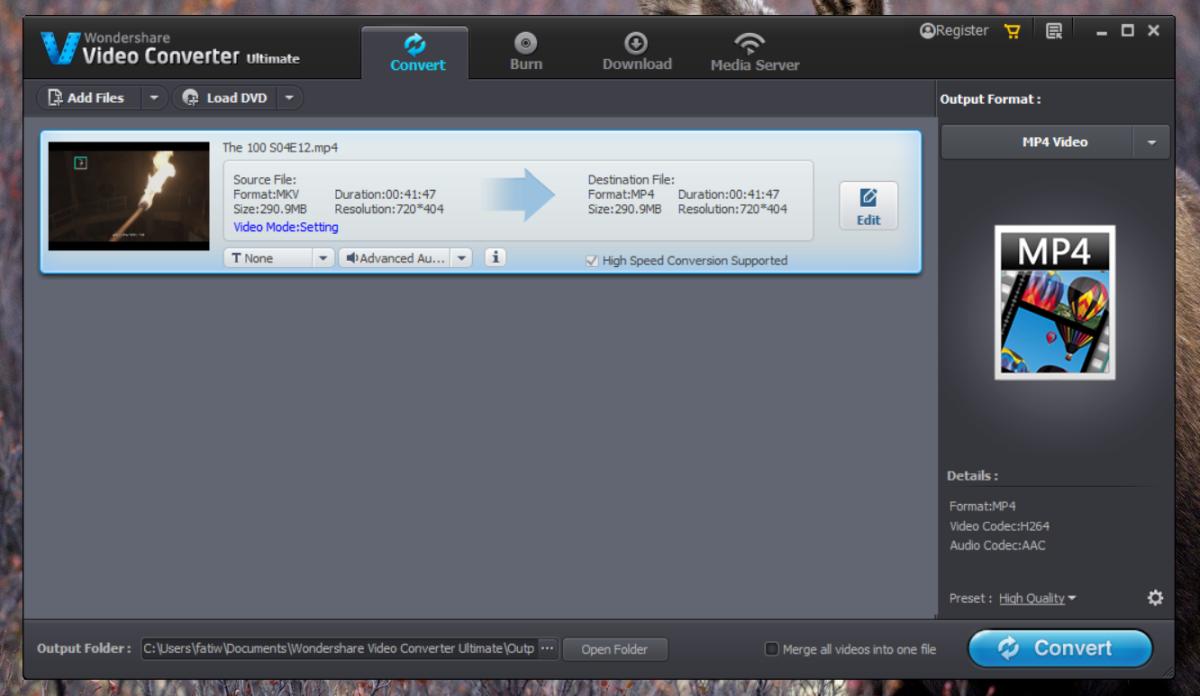
Ha csak egy klipet kell konvertálnia a fájlból,kattintson a fájl Szerkesztés gombjára. Ezzel eljuthat a vágóeszközhöz. A Wondershare Video Converter más videószerkesztő eszközökkel is rendelkezik, beleértve a vízjel-eszközt és a színes effektusokat.
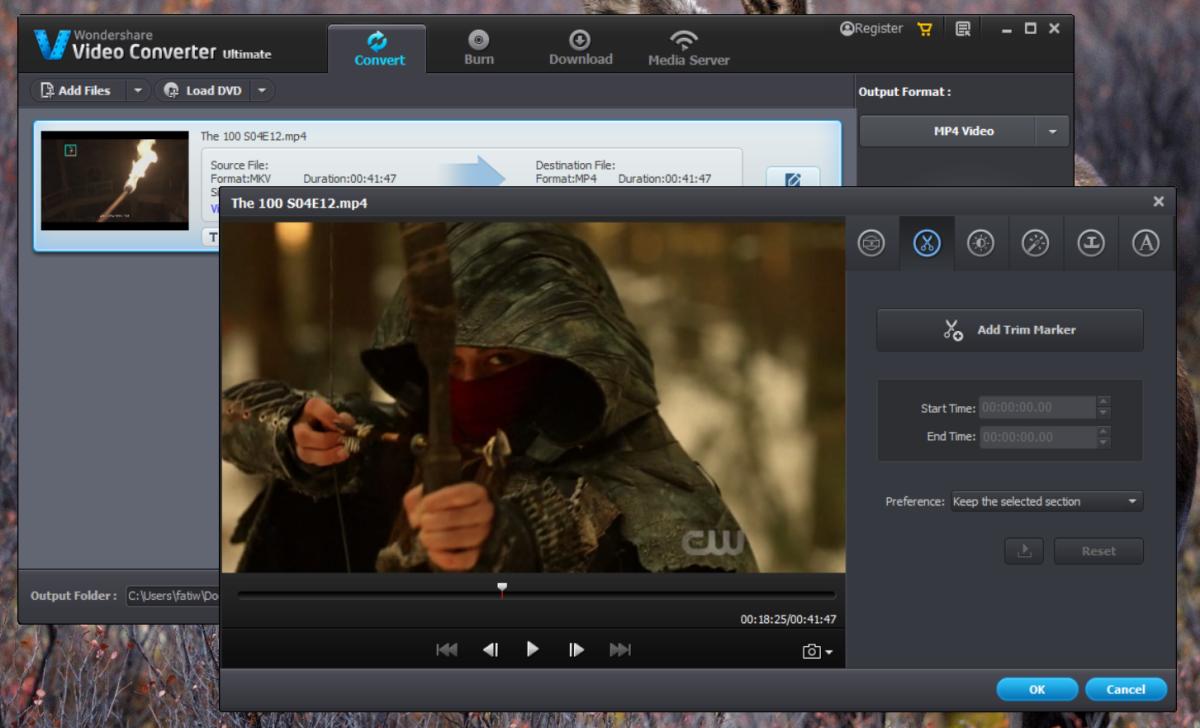
A kívánt fájlt szerkesztheti. Ha elkészült, térjen vissza a fő felületre, és kattintson a „Konvertálás” gombra. A konvertálás a fájl hosszától függően időt vesz igénybe.
Konverziós minőség
Itt található az MP4-re konvertált MKV-fájl összehasonlítása. A bal oldali az eredeti fájl, a jobb a konvertált klip.

Formátum megváltoztatása
Az alkalmazás alapértelmezés szerint MP4 fájlformátumba konvertáljade a formátumot bármi másra megváltoztathatja. Valójában konvertálhat egy videót hangfájlba. A fájl formátumának megváltoztatásához nyissa meg a Kimeneti fájl alatt található legördülő menüt. A formátumok mind formátum, mind eszköz szerint vannak megosztva. Ez nagyon ügyes, ha nem tudja, hogy melyik formátumra konvertálhatja a videót. Kiválaszthatja az eszközt az Eszköz fülről, és az alkalmazás tudja a helyes formátumot.
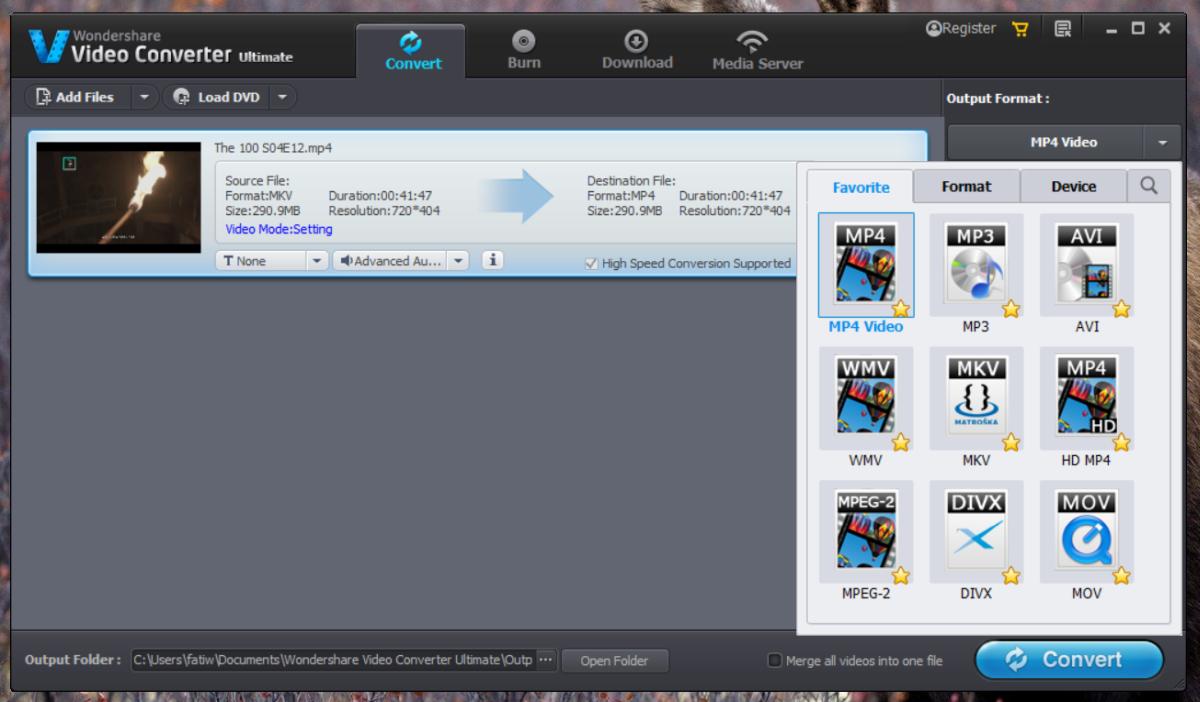
DVD / CD írása és videó letöltése
A Wondershare Video Converternek két másik jelentős része vanjellemzők. Leírhatja a médiát DVD-re vagy CD-re. Mivel az emberek már nem használnak DVD-ket vagy CD-ket, és a meghajtók gyorsan eltűnnek mind a laptopokról, mind az asztali számítógépekről, ez a szolgáltatás nagyon kevesen érdekelhet. A letöltési funkció a legfontosabb. Letöltheti a YouTube-videókat és szinte bármilyen online videót, ha van link erre.
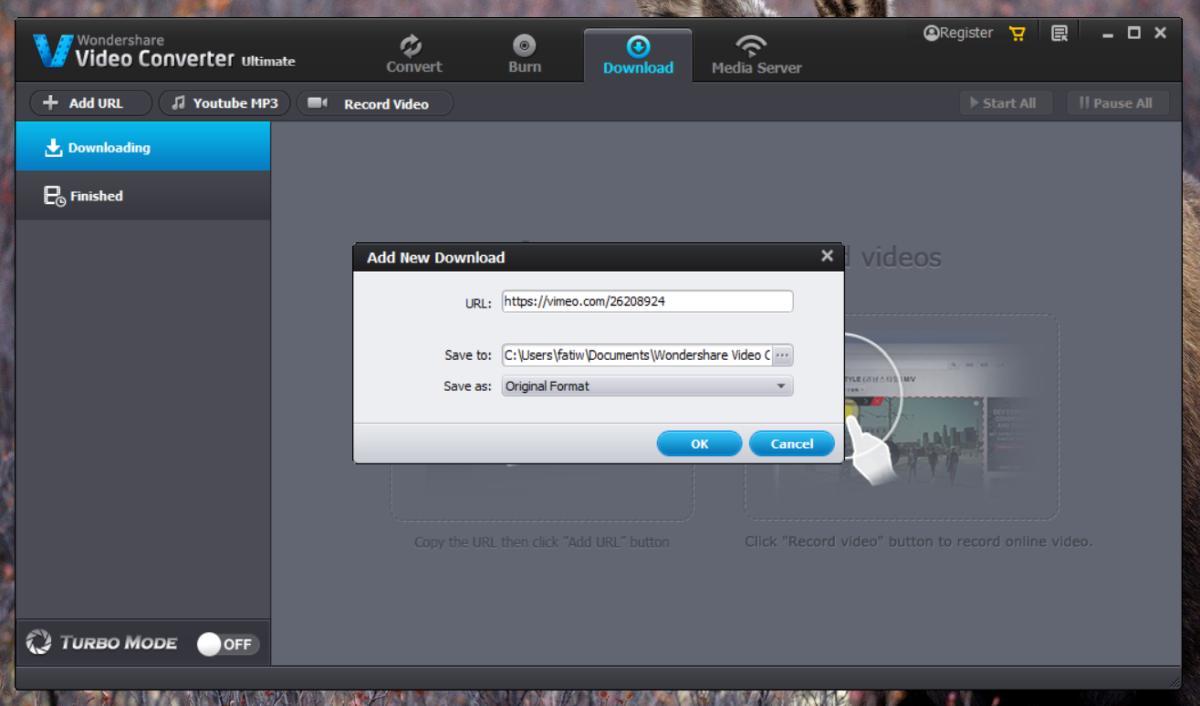
Próba vs teljes verzió
A Wondershare Video Converter próbaverzióval rendelkezik. A próbaverzióban az alkalmazás összes funkciójára korlátozások és korlátozások vonatkoznak. Például csak 5 videót tölthet le a próbaverzióval, majd licencet kell vásárolnia. Csak a klipek 1/3-át konvertálhatja, és a videó 1/3-át DVD-re írhatja. Az öntési limit szintén 5 perc. Ha tetszik az alkalmazás, akkor a teljes verzió 49,95 dollárba kerül egy élettartamú licencért. Ha családnak (vagy egy kisebb társaságnak) vásárol, kaphat Family engedélyt 2-5 számítógép számára 99,95 USD-ért.
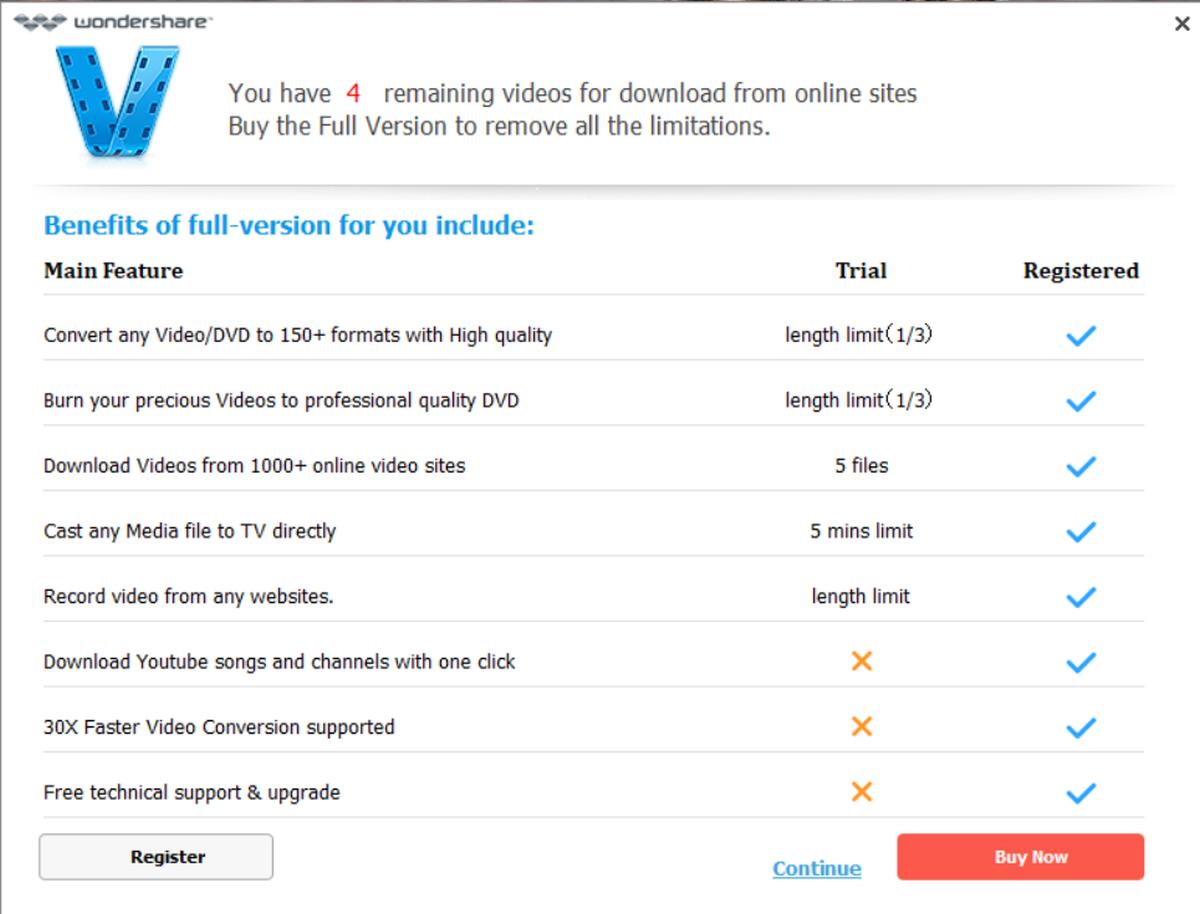
Előnyök és hátrányok
A Wondershare Video Converter igazán jól működik, nem túl ígéretes és nem eléggé eredményes. Az alkalmazás számos olyan funkciót támogat, amelyekhez általában több alkalmazásra van szüksége.
Csak egy hiányossága van; önmagában telepítiböngésző kiterjesztések. Kipróbáltuk az alkalmazást egy Windows 10 gépen, ahol automatikusan hozzáadott kiegészítőt az Internet Explorerhez. Más böngészők nem működtek. Lehetséges, hogy az alkalmazás soha nem próbált kiegészítőt telepíteni a Chrome-ba egyszerűen azért, mert a Chrome elfogta azt. Valójában ez az egyetlen probléma az alkalmazással. A kiterjesztés nem rosszindulatú. Letöltőgombot ad azokra az oldalakra, amelyekben letölthető médiafájlok találhatók. Ez megtakarítja az URL másolásának és beillesztésének az egész alkalmazásba történő beillesztési folyamatát. A Wondershare Video Converternek a kiegészítő telepítése előtt meg kell kérnie a felhasználó engedélyét.
Ezen kívül az alkalmazásnak sok testreszabási lehetősége van, így beállíthatja úgy, hogy futtassa, ahogy tetszik.










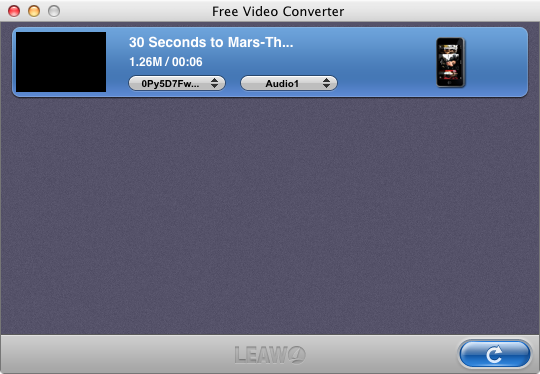


Hozzászólások